Scala Installations- und Konfigurationsumgebung
Scala Sprache kann auf Windows, Linux, Unix, Mac OS X-Systemen laufen.
Scala basiert auf Java, müssen Sie die Java (> 1.5 Versionen) vor der Installation der Java-Bibliotheken und eine große Anzahl von Variablen, müssen Sie Scala verwenden.
Scala-Installation unter Mac OS X und Linux
Der erste Schritt: Java-Einstellungen
Stellen Sie sicher, dass Sie eine lokale und JDK 1.5 oder höher installieren und einrichten JAVA_HOME Umgebungsvariablen und das JDK bin.
Wir können den folgenden Befehl verwenden, ob die installierte Java zu überprüfen:
$ java -version java version "1.8.0_31" Java(TM) SE Runtime Environment (build 1.8.0_31-b13) Java HotSpot(TM) 64-Bit Server VM (build 25.31-b07, mixed mode) $
Dann können wir, wenn der installierten Java-Compiler zu sehen. Geben Sie den folgenden Befehl ein:
$ javac -version javac 1.8.0_31 $
Wenn es installiert ist, können Sie in unserem beziehen Java - Entwicklungsumgebung Konfiguration .
Als nächstes können wir von Scala Adresse offiziellen Website http://www.scala-lang.org/downloads Scala für dieses Tutorial Binärpaket herunterladen werden wir die2.11.7Version herunterladen, wie unten dargestellt:
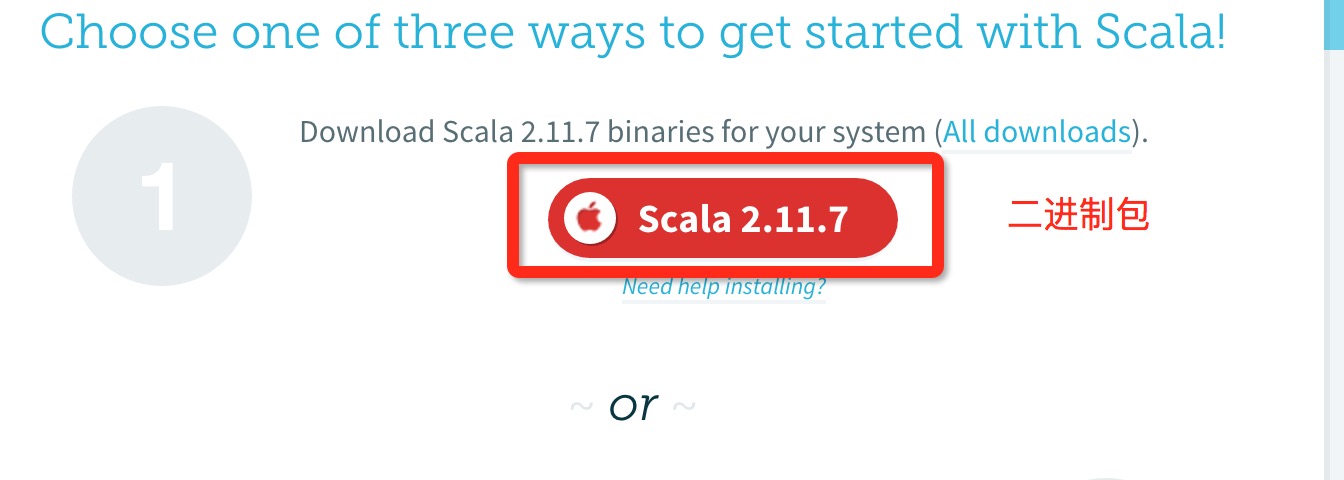
Entpacken Sie die Datei-Paket, das unter / usr / local / share bewegt werden kann:
mv scala-2.11.7 scala # 重命名 Scala 目录 mv /download/scalapath /usr/local/share # 下载目录需要按你实际的下载路径
Ändern von Umgebungsvariablen, wenn nicht in die Administratoren sudo Administratorrechte verwenden können, ändern Sie die Konfigurationsdatei Profil:
vim /etc/profile 或 sudo vim /etc/profile
Am Ende der Datei angefügt:
export PATH="$PATH:/usr/local/share/scala/bin"
: Wq speichern und zu beenden und das Terminal neu zu starten, das scala-Befehl ausführen, zeigt die folgende Ausgabe von Informationen, dass die Installation erfolgreich war:
$ scala Welcome to Scala version 2.11.7 (Java HotSpot(TM) 64-Bit Server VM, Java 1.8.0_31). Type in expressions to have them evaluated. Type :help for more information.
Hinweis: bei der Kompilierung, wenn Chinesen Phänomen verstümmelt werden, die Lösung Ansicht: Scala die chinesischen verstümmelt lösen
Installieren Sie Scala auf Fenster
Der erste Schritt: Java-Einstellungen
Qian Wenyi Detektions hier beschriebenen Verfahren wird nicht beschrieben.
Wenn es installiert ist, können Sie in unserem beziehen Java - Entwicklungsumgebung Konfiguration .
Als nächstes können wir von Scala Adresse offiziellen Website http://www.scala-lang.org/downloads Scala für dieses Tutorial Binärpaket herunterladen werden wir die2.11.7Version herunterladen, wie unten dargestellt:
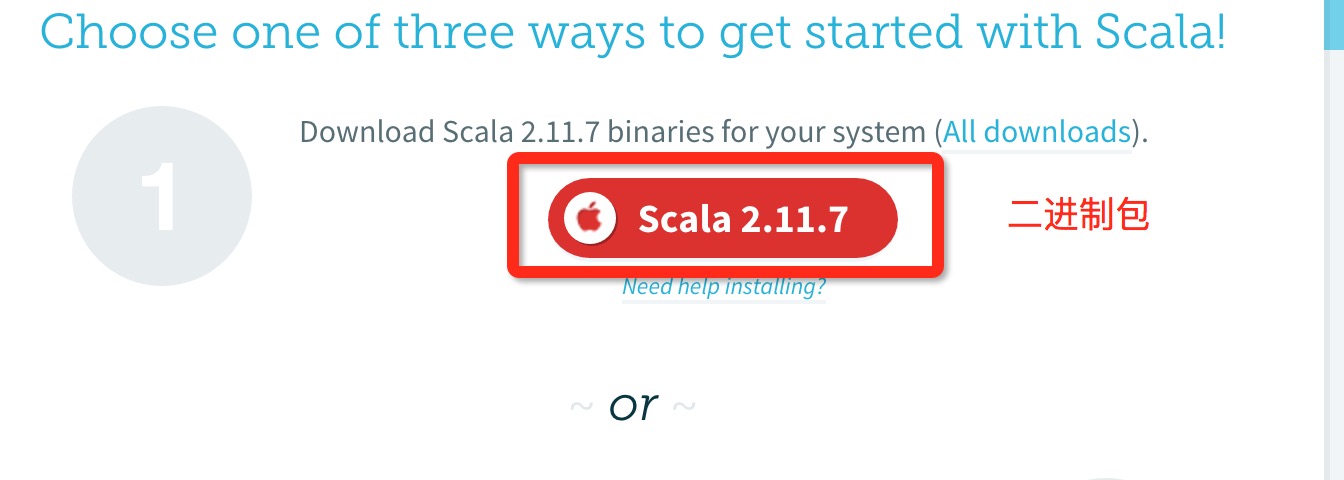
Nach dem Download doppelklicken Sie auf die .msi-Datei, eine Schritt für Schritt-Installation sein, den Installationsprozess Sie das Standardinstallationsverzeichnis verwenden können.
Nach dem scala Installation wird das System automatisch aufgefordert, klicken Sie auf Fertig, um die Installation abzuschließen.
Arbeitsplatz der rechten Maustaste, klicken Sie auf "Eigenschaften", um die Seite in Abbildung einzugeben. Lassen Sie uns beginnen die Umgebungsvariablen der rechten Maustaste auf Arbeitsplatz] konfigurieren - [Eigenschaften] - [Erweiterte Systemeinstellungen] - [Umgebungsvariablen], wie folgt:
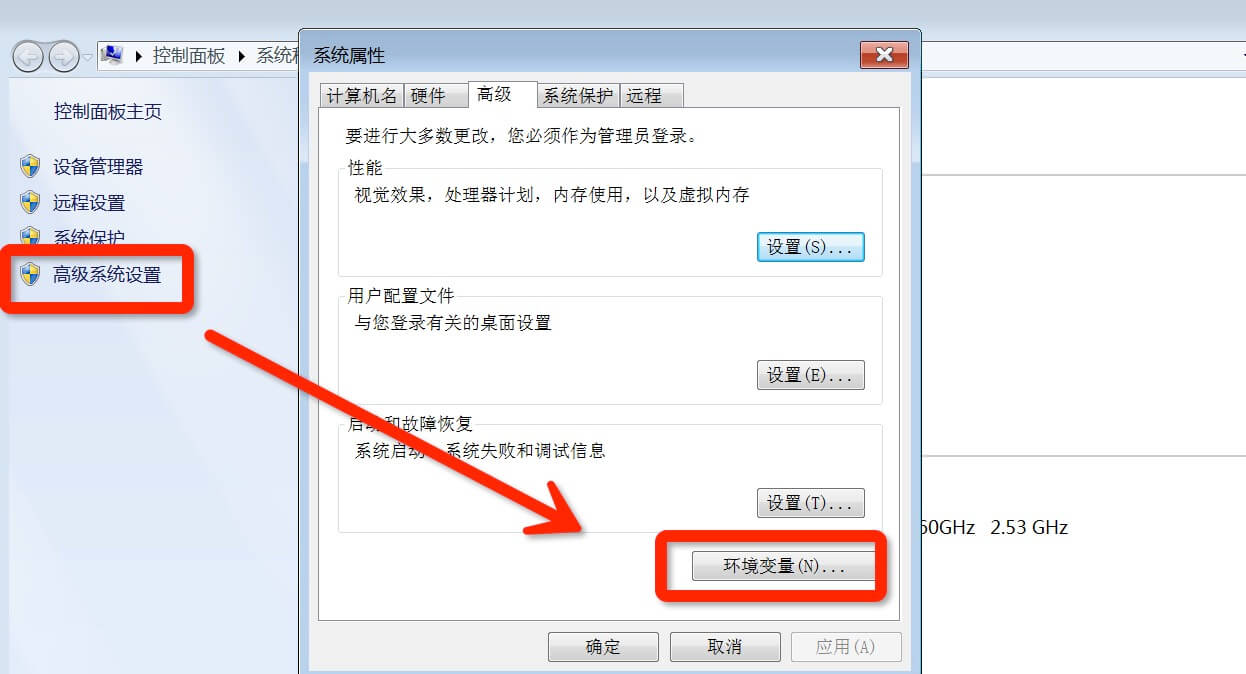
Einstellen SCALA_HOME Variable: Klicken Sie auf Neu, geben Sie den Variablennamen Spalte:SCALA_HOME: Variable Spalte Wert eingeben:D: \ Programme \ scala scala wird das Installationsverzeichnis, je nach individuellen Umständen, wenn in C - Laufwerk installiert ist , "D" in "C" sein kann.
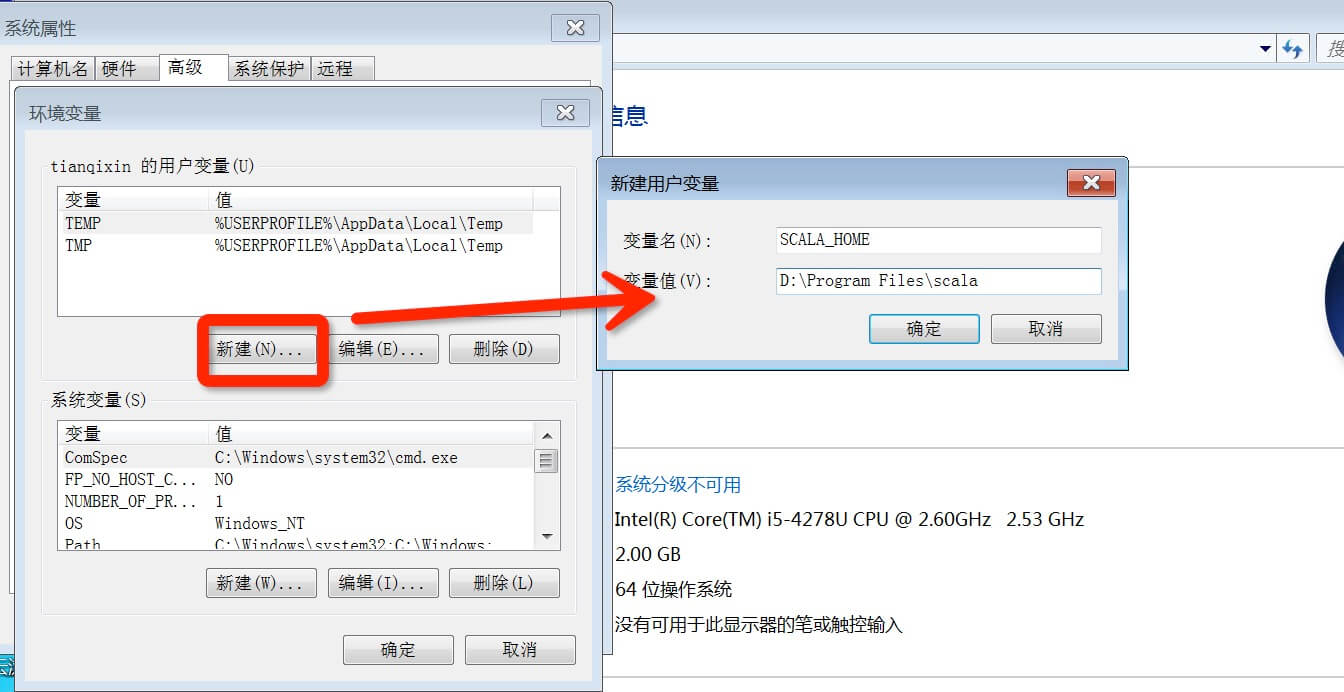
Variable Pfad einstellen: Finden Sie die Variable "Path" unter dem System, wie gezeigt, Sie auf Bearbeiten. In der "Variablenwert" Spalte oben fügen Sie den folgenden Pfad:% SCALA_HOME% \ bin;% SCALA_HOME% \ jre \ bin;
Hinweis: das Semikolon,nicht verpassen.
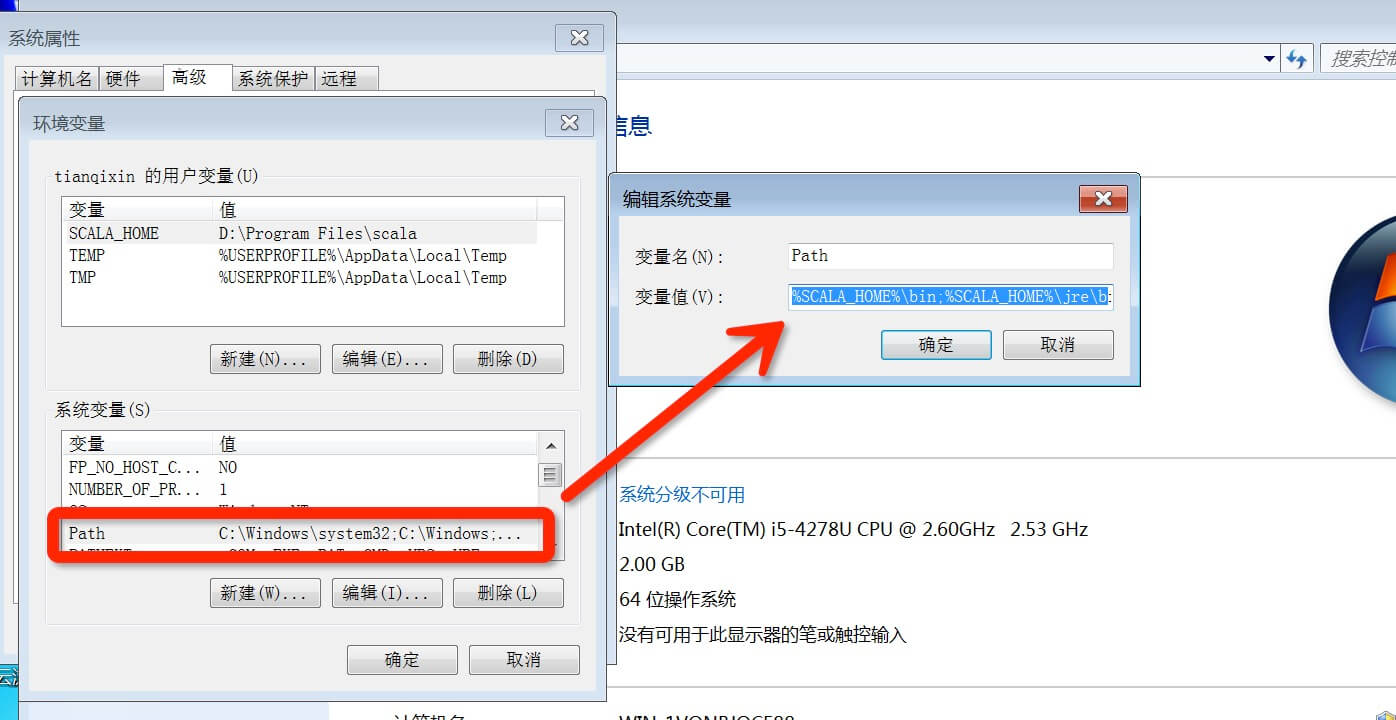
Classpath-Variablen einstellen: die Variablen System unter der "Classpath" Bild gefunden, klicken Sie auf Bearbeiten, wenn nicht, klicken Sie auf "Neu":
- "Variablenname": ClassPath
- "Variablenwert":;..% SCALA_HOME% \ bin;% SCALA_HOME% \ lib \ dt.jar;% SCALA_HOME% \ lib \ tools.jar;
Hinweis: Die "Variablenwert" vorne, nicht verpassen.Schließlich klicken Sie auf OK.
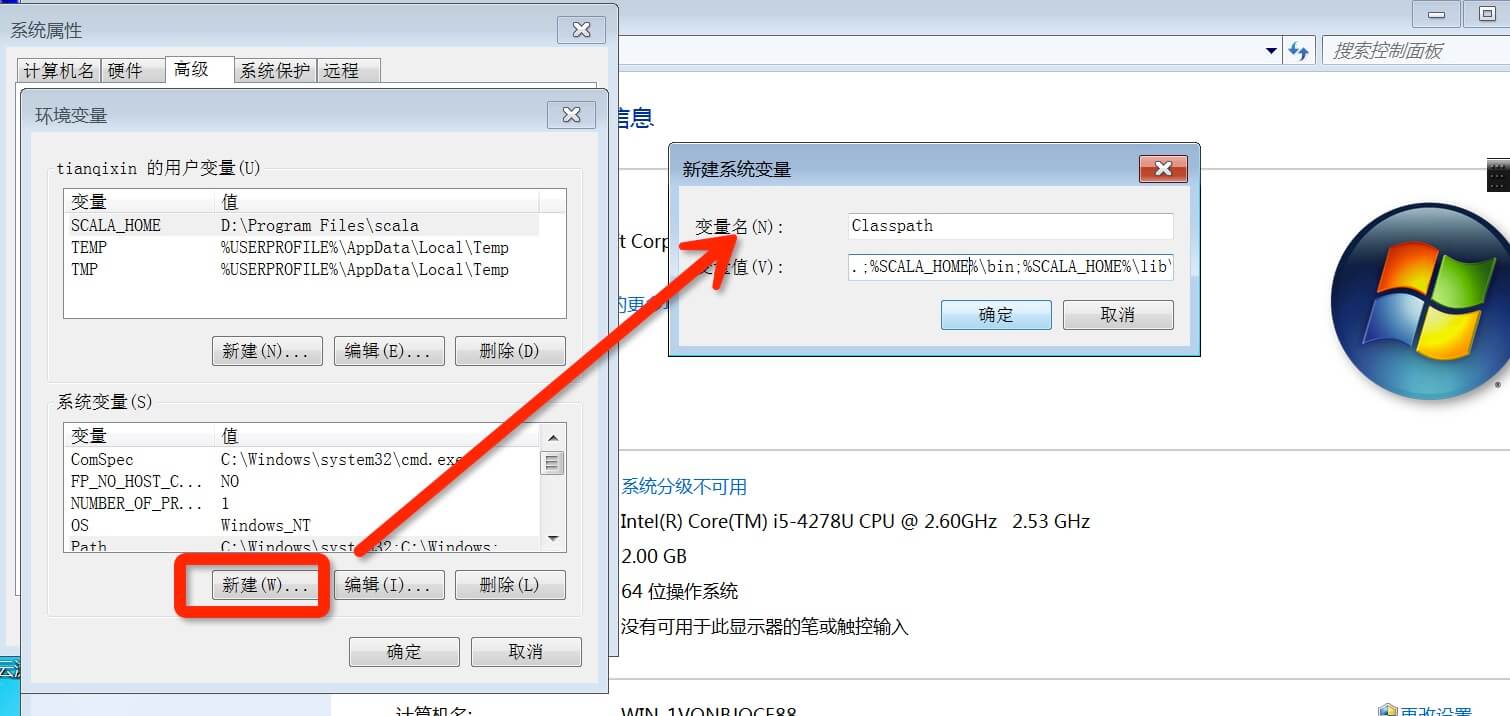
Überprüfen Sie die Umgebungsvariable eingerichtet ist: tune out "cmd" geprüft. Klicken Sie auf [Start], in das Eingabefeld cmd eingeben und dann auf "Enter", geben Sie scala, und dann wieder, wie die Einstellungen der Umgebungsvariablen Ordnung ist, sollten Sie in der Lage sein, diese Informationen zu sehen.
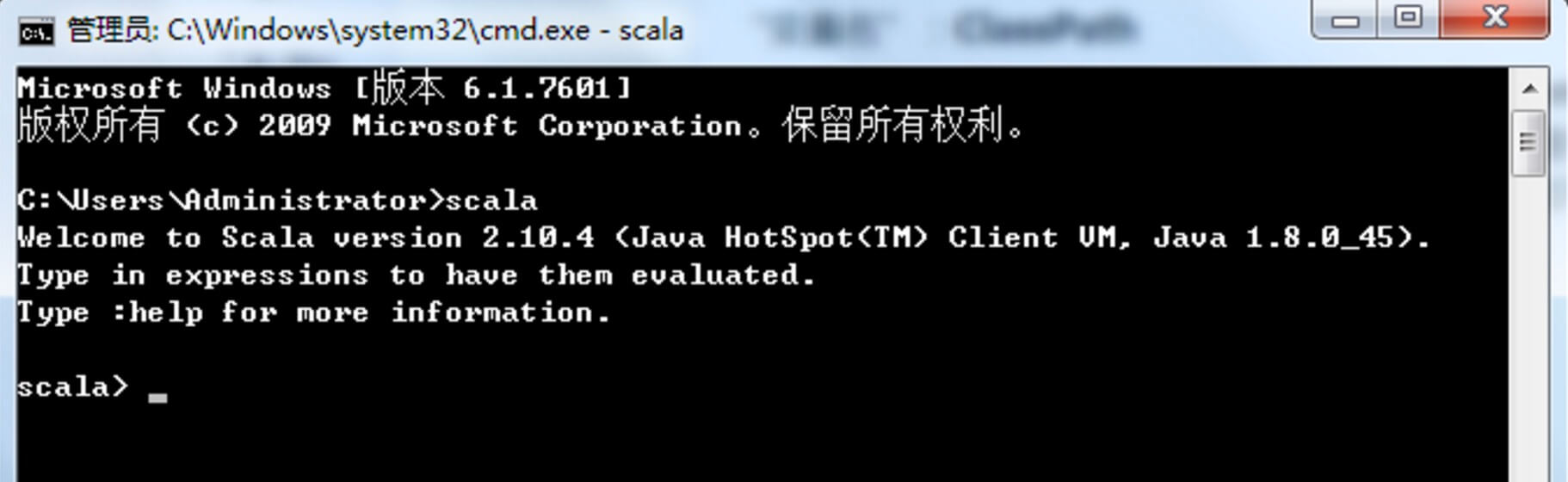
Im Folgenden werden die verschiedenen Systeme finden Sie im Verzeichnis (als Referenz) gesetzt werden:
| Systemumgebung | Variable | Wert (zum Beispiel) |
|---|---|---|
| Unix | $SCALA_HOME | /usr/local/share/scala |
$PATH | $PATH:$SCALA_HOME/bin | |
| Windows- | %SCALA_HOME% | c:\Progra~1\Scala |
%PATH% | %PATH%;%SCALA_HOME%\bin |